La frustración de no poder conectar tu portátil a WiFi es un problema común entre muchos usuarios, especialmente al realizar tareas importantes.
Existen soluciones prácticas que te ayudarán a resolver esta situación, optimizando tu red inalámbrica y asegurando que tu dispositivo detecte la señal adecuada.

La falta de conexión a la red WiFi puede deberse a varios factores. A continuación te vamos a presentar métodos sencillos para restablecer la conexión a tu dispositivo. y más adelante desarrollaremos en mayor profundidad cada uno de ellos. Reiniciar tanto el router como el ordenador es una de las acciones más eficaces que puedes realizar para solucionar problemas de conexión.
- Apaga el ordenador y desconecta el cable de alimentación del router.
- Espera unos 30 segundos antes de volver a conectar el router.
- Enciende el ordenador y deja que se inicie completamente.
- Conecta el cable de alimentación del router, permitiendo que se inicie.
- Intenta conectarte de nuevo a la red WiFi.
Si el problema persiste, es posible que debas explorar otras causas y soluciones. Comprobar la conexión de otros dispositivos te ayudará a identificar si el problema radica en el portátil o en la red en sí.
- Activa otros dispositivos que planeas conectar a la red.
- Accede a la configuración de cada dispositivo y busca la opción para conectarse a redes WiFi.
- Localiza el nombre de tu red en la lista de disponibles y asegúrate de que es correcto.
- Introduce la contraseña de la red y verifica que esté correctamente escrita.
- Espera a que el dispositivo se conecte, confirmando que la conexión fue exitosa.
Si los demás dispositivos no se conectan, el problema puede estar en el router. Un adaptador de red deshabilitado es una razón común para la falta de conexión. Verifica su estado y habilítalo si es necesario.
- Haz clic en el botón de inicio o presiona la tecla de Windows.
- Escribe Administrador de dispositivos y selecciona la opción que aparece.
- Localiza Adaptadores de red en la lista y expande la sección.
- Busca el adaptador que contenga Wireless o Wi-Fi en su nombre.
- Si tiene una flecha hacia abajo, haz clic derecho y selecciona Habilitar.
En caso de que el adaptador esté habilitado pero aún no funcione, puede ser necesario actualizar los controladores. Los controladores obsoletos pueden afectar la detección de redes WiFi. Revisar y actualizar los controladores es fundamental para garantizar el buen funcionamiento del adaptador.
- Abre el Administrador de dispositivos y accede a Adaptadores de red.
- Haz clic derecho sobre el adaptador inalámbrico y selecciona Propiedades.
- Dirígete a la pestaña Controlador donde podrás ver información sobre el mismo.
- Si es necesario, haz clic en Actualizar controlador y sigue las instrucciones en pantalla.
Un controlador actualizado puede solucionar fallos de conexión y mejorar el rendimiento de tu red. La presencia de otros equipos electrónicos puede afectar la señal WiFi. Identificar y minimizar estas interferencias puede resultar decisivo.
- Considera alejar el router de dispositivos como microondas, teléfonos inalámbricos o tablets.
- Instala aplicaciones para analizar redes inalámbricas, como Acrylic Wi-Fi Home o Wi-Fi Analyzer.
- Ejecuta el programa y observa la calidad de la señal y el canal.
- Si detectas muchas redes cercanas, evalúa cambiar el canal de tu red.
Reducir interferencias será clave para mejorar tu conexión a Internet.
Verifica si otros dispositivos pueden conectarse al WiFi
Determinar si otros dispositivos son capaces de conectarse a la red Wi-Fi es fundamental para identificar si la dificultad radica en el ordenador o en el router. Un análisis efectivo de esta situación permitirá abordar el problema con precisión.
Cuando la conectividad es inconsistente, los siguientes pasos son esenciales para comprobar la conexión de otros dispositivos:
- Enciende dispositivos alternativos, como teléfonos o tabletas, que deseas probar en la red Wi-Fi.
- Accede a la configuración de cada dispositivo y busca la opción de conexión a redes inalámbricas.
- Revisa la lista de redes disponibles, localizando tu red Wi-Fi. Verifica que el nombre sea correcto para asegurar su identificación.
- Si se requiere, introduce la contraseña de la red Wi-Fi, asegurándote de que se introduce correctamente.
- Espera unos momentos para que el dispositivo configure la conexión. Un símbolo o notificación indicará que se ha establecido correctamente.
Si alguno de los dispositivos tiene problemas al conectarse, es recomendable reiniciar tanto el router como el dispositivo problemático. Si la falla persiste únicamente en el portátil, es indicativo de un problema específico en ese equipo.
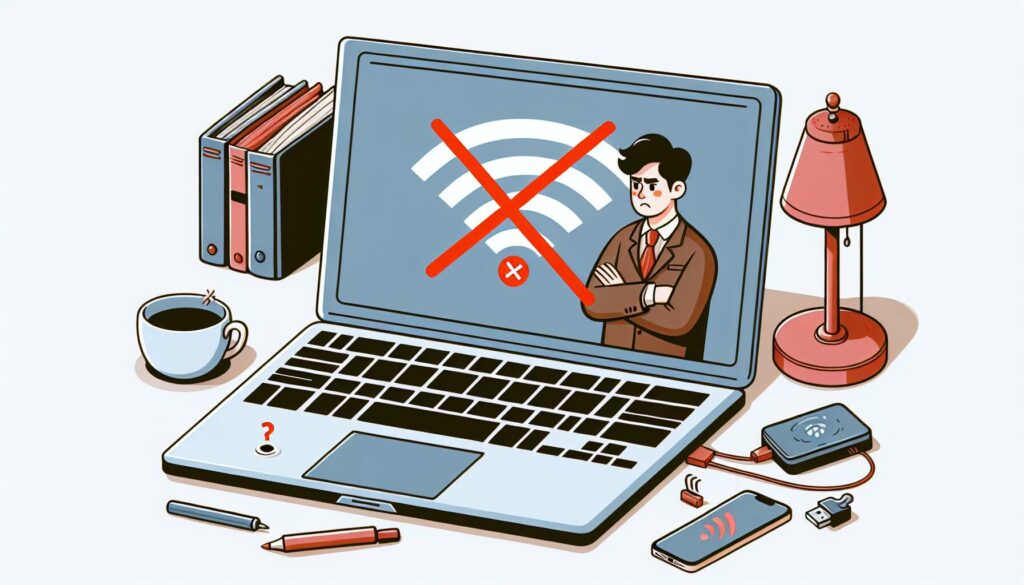
Comprueba si el adaptador de red inalámbrica está habilitado
La detección de la señal Wi-Fi puede verse comprometida si el adaptador de red inalámbrica está deshabilitado. Esto es un problema común en sistemas Windows, pero es fácil de solucionar.
- Accede al menú Inicio o presiona la tecla Windows en tu teclado.
- Introduce Administrador de dispositivos en la barra de búsqueda y selecciona la opción que aparece.
- Localiza la sección Adaptadores de red en la ventana del Administrador de dispositivos.
- Si esta sección no está expandida, haz clic en la flecha que se encuentra a su izquierda para abrirla.
- Busca el adaptador de red inalámbrica. Su nombre puede variar, pero normalmente incluye términos como Wireless, Wi-Fi o 802.11.
- Observa el icono del adaptador. Si ves una pequeña flecha hacia abajo en su icono, indica que está deshabilitado. Haz clic derecho sobre el adaptador y selecciona Habilitar.
Si tras habilitarlo el adaptador continúa sin funcionar, puede ser necesario actualizar los controladores o contactar con el proveedor de Internet para obtener asistencia. Esto garantizará que tu conexión inalámbrica esté operativa y estable.
La conexión a redes WiFi es esencial en la actualidad para trabajos, ocio y comunicación. Sin embargo, a veces los dispositivos pueden enfrentar problemas para detectar estas redes, lo que puede resultar frustrante. Conocer las soluciones específicas, como el proceso de verificación y actualización de los controladores de la tarjeta de red, es vital para resolver estos inconvenientes técnicos y así asegurar un rendimiento óptimo en la conexión a Internet.
Verifique los controladores de la tarjeta de red inalámbrica
Comprobar que los controladores de la tarjeta de red inalámbrica estén actualizados es crucial para garantizar la correcta detección de redes WiFi. Proceder a verificar y actualizar estos controladores puede resolver problemas de conectividad. Siguiendo los pasos que se indican a continuación, se puede asegurar una conexión estable y efectiva.
- Presione la tecla Windows y escriba «Administrador de dispositivos«. Seleccione la opción que aparecerá en los resultados.
- En la ventana del Administrador de dispositivos, localice la sección «Adaptadores de red«. Si está colapsada, haga clic en la flecha que está a su izquierda para expandirla.
- Identifique el adaptador de red inalámbrica, que suele tener términos como «Wireless», «Wi-Fi» o «802.11» en su nombre.
- Si el icono correspondiente tiene una flecha hacia abajo, indica que el adaptador está deshabilitado. Haga clic derecho sobre el adaptador y seleccione «Habilitar«.
- Para ver la información del controlador, haga clic derecho sobre el adaptador y elija «Propiedades«.
- Acceda a la pestaña «Controlador» donde podrá visualizar los detalles como la fecha de la versión y el fabricante.
- Si es necesario actualizar el controlador, haga clic en «Actualizar controlador» y siga las instrucciones en pantalla. Alternativamente, se puede descargar la última versión del controlador desde el sitio web del fabricante.
Un controlador desactualizado o corrupto puede ser una de las razones principales por las que un ordenador tiene problemas para conectarse a una red WiFi. Mantener estos controladores actualizados es esencial para optimizar el rendimiento del dispositivo y garantizar una conexión fluida a Internet.
La calidad de una red Wi-Fi puede verse afectada por numerosos factores, entre los cuales las interferencias de otros dispositivos electrónicos juegan un papel crucial. Identificarlas y minimizarlas es fundamental para optimizar la conectividad. Existen herramientas y métodos específicos que permiten analizar el entorno de red, mejorando así la experiencia del usuario al navegar o trabajar en línea. Esto no solo ayuda a detectar problemas, sino que también brinda soluciones efectivas para restaurar un rendimiento ideal.
Verifique si hay interferencias de otros dispositivos
La interferencia de dispositivos electrónicos puede afectar notablemente la señal Wi-Fi. Para un diagnóstico efectivo, es esencial identificar la fuente de las interferencias y aplicar medidas correctivas. Mediante el uso de software de análisis de redes, es posible detectar y mitigar estos problemas, optimizando la conexión.
Identificación de interferencias: para comenzar, es recomendable utilizar programas de análisis de redes que permiten evaluar el estado de la señal Wi-Fi. Algunos de los programas más eficientes incluyen:
- Acrylic Wi-Fi Home
- NetSpot
- Wi-Fi Analyzer
Estos programas proporcionan información relevante sobre la calidad de la señal, el canal utilizado y la presencia de otras redes cercanas que puedan interferir con la tuya.
Acciones para mitigar interferencias: una vez descargado el software, ejecuta el análisis y selecciona tu red inalámbrica. Observa los resultados para determinar si existen redes que utilicen el mismo canal que el tuyo, lo que podría ser causa de problemas. Si detectas interferencias:
- Intenta reubicar el router y otros dispositivos electrónicos que pueden generar interferencia, como microondas o teléfonos inalámbricos.
- Cambia el canal de la red Wi-Fi a uno menos congestionado, lo que puede mejorar la calidad de la señal.
Más allá de la reubicación física de los dispositivos, te aconsejo comprobar si hay elementos como paredes gruesas o aparatos que puedan estar obstaculizando la señal. Experimentar con diferentes ubicaciones puede ayudar a optimizar la cobertura de la red.